文章详情页
win10鼠标移动自动画虚线框解决方法
浏览:89日期:2023-01-08 09:43:24
我们在使用win10系统的时候,有时如果遇到拖动鼠标的时候显示的不是鼠标指针而是一个虚线框再在被拖动。那么小编觉得应该是性能选项设置的问题,可以通过在高级系统设置中进行性能选项的设置即可恢复正常。具体步骤一起来看一下小编的示范吧~
win10鼠标移动自动画虚线框怎么办:1、在win10系统桌面上,右键单击“此电脑”选择属性。
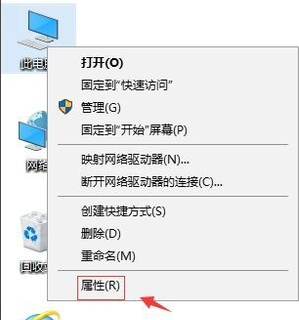
2、然后点击“高级系统设置”。
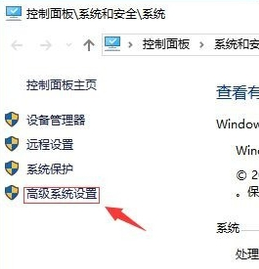
3、在系统属性中点击“高级”选项,再点击下面的“设置”。
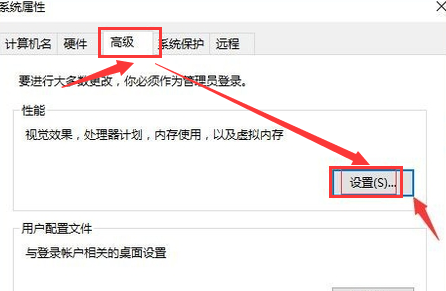
4、然后在视觉效果选项,把“在桌面上为图标标签使用阴影”打勾,再点击应用和确定。
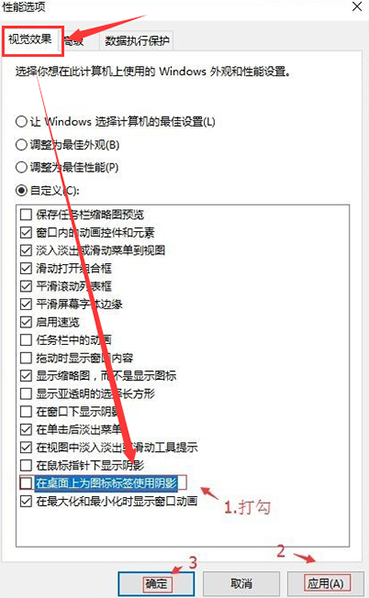
5、最后返回win10系统桌面,进入开始菜单,随后电脑重启即可。
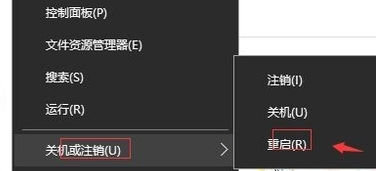
以上就是win10鼠标移动自动画虚线框解决方法的全部内容,望能这篇win10鼠标移动自动画虚线框解决方法可以帮助您解决问题,能够解决大家的实际问题是好吧啦网一直努力的方向和目标。
相关文章:
排行榜

 网公网安备
网公网安备